苹果手机怎么在桌面添加文件夹 苹果手机桌面如何建立文件夹
更新时间:2024-03-05 15:59:39作者:jiang
苹果手机作为一款功能强大的智能手机,其桌面管理功能也是备受用户好评的一项特点,要在苹果手机的桌面上添加文件夹非常简单,只需要长按桌面上的一个应用图标,待图标开始抖动时,再将其拖动到另一个应用图标上即可自动创建文件夹。而要建立文件夹,只需将相关应用图标拖动到已存在的文件夹上即可。这些操作简单易懂,让用户更加方便地管理手机桌面上的应用程序。
步骤如下:
1.想要在桌面建立一个文件夹,首先我们点击打开手机。然后长按其中任意一个程序的图标,待图标变成抖动状并且图标左上角有一个小叉号时即可,如下图;
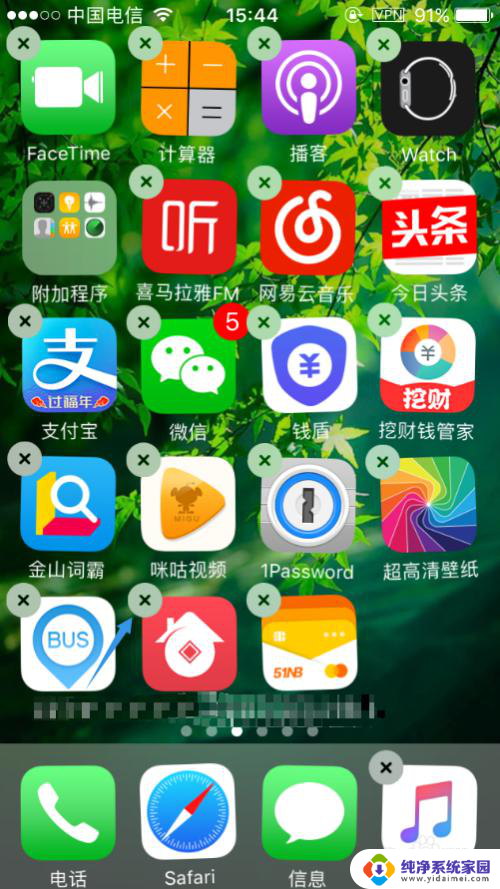
2.然后我们找到桌面任意类型相同的程序图标,将其中某一个拖动到另外一个的位置。此时系统会自动给这两个程序添加到一个文件夹,如下图就是两款相同类型的程序合并之后的效果;
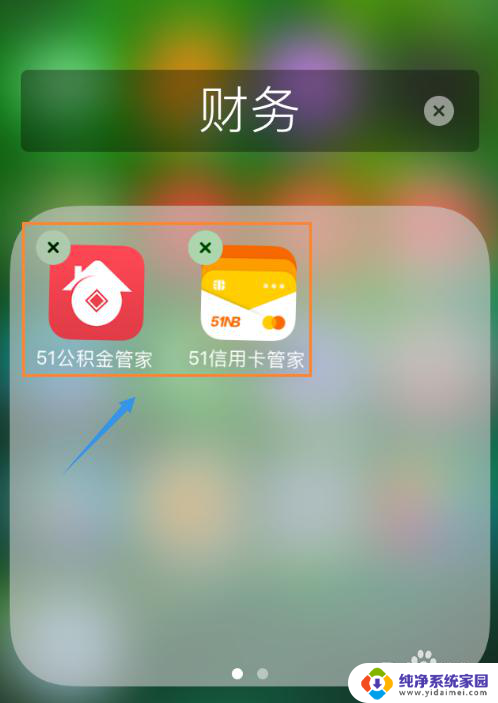
3.合并以后系统会根据这两款软件的类型自动命名,比如如下图的"财务"。如果我们想要更改为其他名称,只需在该输入框进行修改即可,如图;
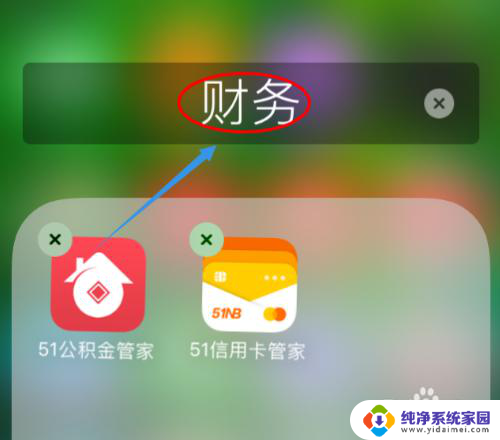
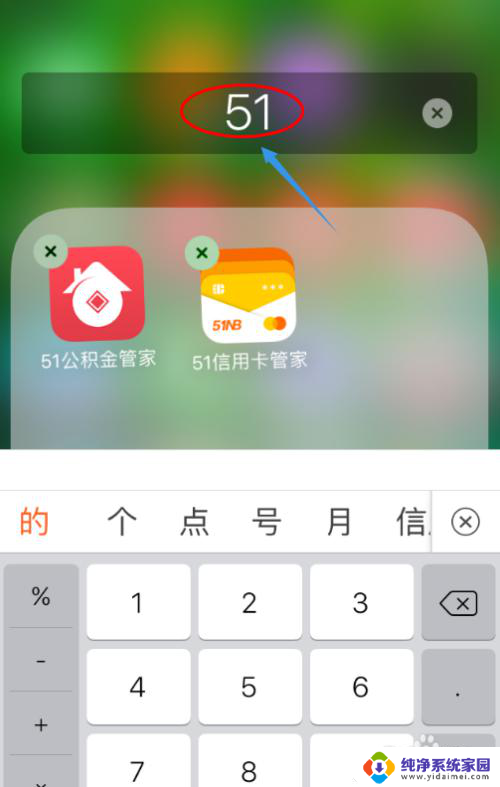
4.修改完毕以后,点击小白点返回到"主屏幕",此时我们就看到新修改的文件夹了,依照此方法可以合并几乎所有的软件;
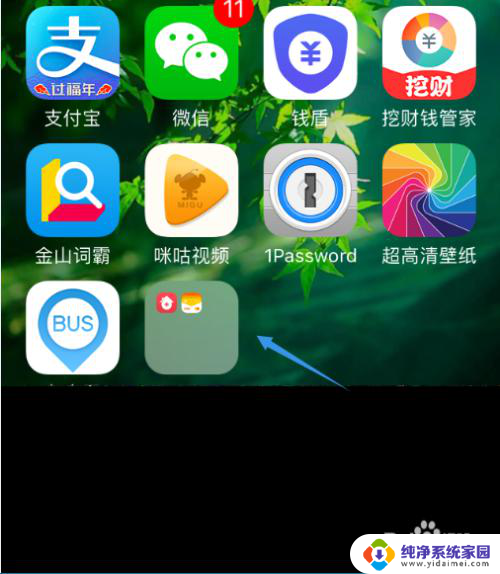
5.不过问题来了,如果不想要该文件夹了,又该如何将其删除呢?方法更简单,我们只需点击打开该文件夹,然后一个个拖动其中的程序到桌面,拖动完成以后,文件夹自动会消失...
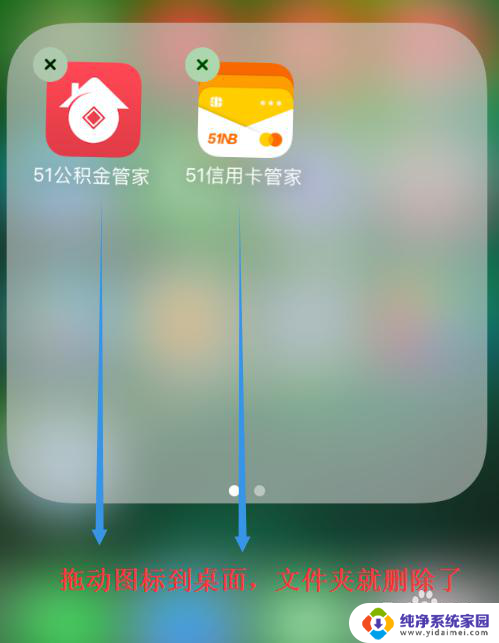
以上是关于如何在苹果手机桌面添加文件夹的全部内容,如果你遇到这个问题,可以按照以上方法解决,希望对大家有所帮助。
苹果手机怎么在桌面添加文件夹 苹果手机桌面如何建立文件夹相关教程
- iphone桌面文件夹怎么创建 如何在苹果手机桌面建立文件夹
- 苹果手机桌面怎么添加文件夹 苹果手机桌面如何建立文件夹
- 苹果手机怎么建立桌面文件夹 苹果手机如何在桌面建立文件夹
- 苹果手机如何增加文件夹 苹果手机桌面如何建文件夹
- 苹果手机桌面如何新建文件夹 苹果手机如何建文件夹
- iphone如何设置桌面文件夹 如何在苹果手机桌面添加文件夹
- 苹果手机怎么新建桌面文件夹 苹果手机桌面如何建立文件夹
- 苹果手机桌面如何添加文件夹 怎样在苹果手机桌面上整理文件夹
- 苹果怎么在桌面添加小组件 苹果手机如何添加桌面小组件
- 苹果桌面怎么添加小组件 苹果手机如何添加桌面小组件
- 笔记本开机按f1才能开机 电脑每次启动都要按F1怎么解决
- 电脑打印机怎么设置默认打印机 怎么在电脑上设置默认打印机
- windows取消pin登录 如何关闭Windows 10开机PIN码
- 刚刚删除的应用怎么恢复 安卓手机卸载应用后怎么恢复
- word用户名怎么改 Word用户名怎么改
- 电脑宽带错误651是怎么回事 宽带连接出现651错误怎么办